Программное обеспечение Media Center — это отличное место для хранения, систематизации и просмотра вашего видеоконтента. Kodi — одна из лучших платформ для потоковой передачи видео, аудио и музыки с телевизионных приставок или устройств Android на телевизоры и домашние кинотеатры. Kodi имеет потрясающий интерфейс, обширную библиотеку надстроек и плагинов, а также быструю и простую настройку. метод, поэтому неудивительно, что так много людей перенесли все свои просмотры в оптимизированный Kodi интерфейс.

Однако, если вы являетесь давним пользователем Kodi, вы могли заметить, что скорость вашей потоковой передачи стала медленной и прерывистой при регулярном использовании. При таком активном использовании в течение длительного периода неудивительно, что Kodi иногда имеет замедление и буферизацию. Хотя многие проблемы с воспроизведением возникают из-за нестабильности сети или типичных замедлений буферизации, платформа становится слишком медленной для надежного использования в целом. Всякий раз, когда возникает такая ситуация, возможно, пришло время очистить кеш.
Как и в телефонах или планшетах Android, очистка кеша в Kodi — это не тот процесс, который вам нужно выполнять часто. Однако этот процесс помогает исправить незначительные проблемы с функциональностью интерфейса и воспроизведением. В отличие от среды Android, для очистки кеша в Kodi требуется дополнительный плагин.
Предыдущие способы очистки кеша включали использование надстройки Merlin Wizard и других подобных, но эти репозитории больше не работают.
В этом руководстве мы используем Kodi 19.0, работающую на ПК с Windows 10. Помимо вашего устройства Kodi, будь то потоковое устройство, телефон или планшет, вам сначала необходимо установить репозиторий Super Repo. Super Repo содержит множество надстроек для Kodi, а также инструмент для очистки кеша Kodi под названием SIMTECH Wizard.
Установка Супер Репо
Если вы являетесь давним пользователем Kodi, вы, несомненно, добавили десятки репозиториев и плагинов через внутренний файловый браузер. Однако, если вы новичок на платформе, это может быть немного ошеломляющим. Не беспокойтесь — установить Super Repo или любой другой репозиторий в этом отношении легко и быстро.
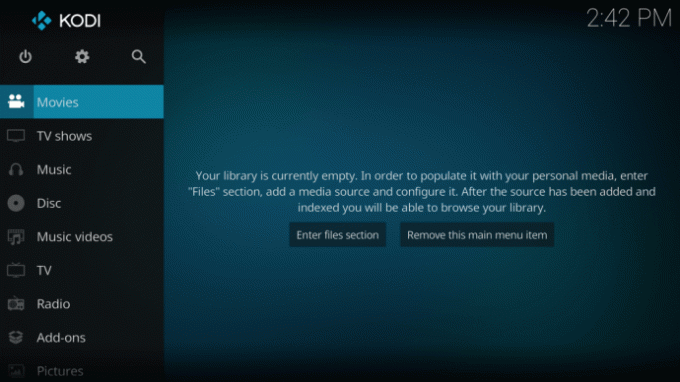
- Начните с перехода в меню настроек Kodi, щелкнув или коснувшись значка шестеренки в левом меню. В этой опции вы найдете внутренний файловый браузер, необходимый для добавления репозиториев и других сторонних плагинов.
- Выберите файловый менеджер, затем коснитесь или дважды щелкните «Добавить источник» и выберите "Никто" возможность открыть текстовое поле.
- Входить "http://srp.nuбез кавычек в поле с помощью встроенной клавиатуры Kodi.
- Назовите новый репозиторий «СуперРепо», затем нажмите "Хорошо" чтобы добавить источник в Kodi.
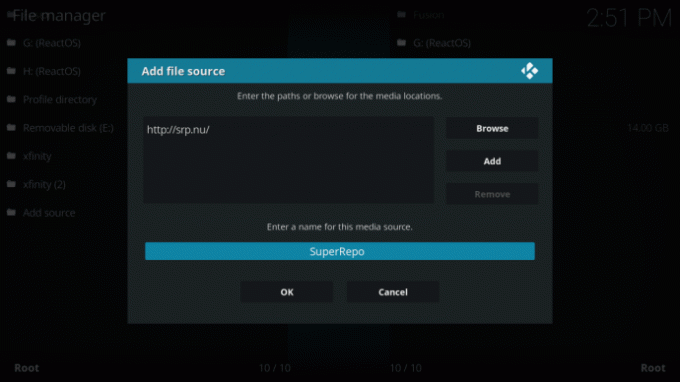
Теперь, когда вы загрузили SuperRepo, вам нужно установить его. Kodi делает это излишне сложным, но шаги просты, когда они изложены для вас. Вернитесь на главный экран Kodi и выберите «Дополнения» в меню слева. Затем выберите упакованный предмет (он выглядит как открытая коробка) в верхнем левом углу экрана.
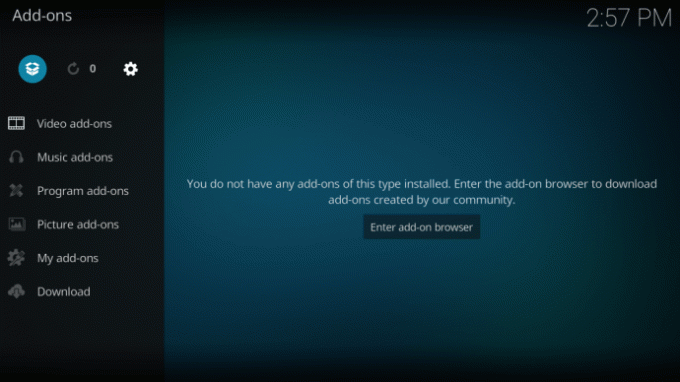
Выбирать «Установить из zip-файла», прокрутите вниз и выберите «SuperRepo». Выбирать «криптон», затем "все," а затем выберите «superrepo.kodi.krypton.all-0.7.04.zip». Обратите внимание, что zip-файл может иметь другое имя по прошествии времени, и дополнительные сборки SuperRepo удаляются, но в каталоге будет только один zip-файл, и должно быть просто определить, какой файл вы нуждаться. Выбирать "ХОРОШО," и файлы SuperRepo будут извлечены из zip-архива.
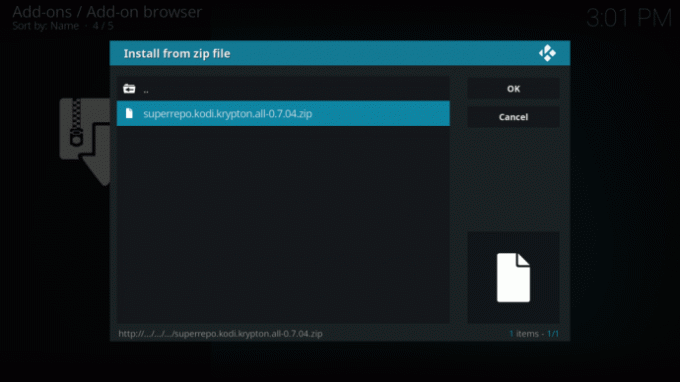
Теперь вам нужно установить файлы в Kodi. Выбирать «Установить из репозитория» (это прямо над «установить из zip-файла»), затем нажмите «Супер Репо Все». Появится целый список дополнительных категорий. Вы можете изучить эти дополнения на досуге, но пока выберите «Дополнения к программе», затем «МАСТЕР СИМТЕХ», а затем выберите «Установить».

Использование мастера Simtech
Теперь, когда у вас установлен мастер Simtech, вам нужно открыть его, чтобы очистить кеш Kodi! Вернитесь в главное меню (обычно нажав «Backspace») и нажмите «Дополнения». Выбирать «Дополнения к программе» а затем выберите «Мастер Симтех».
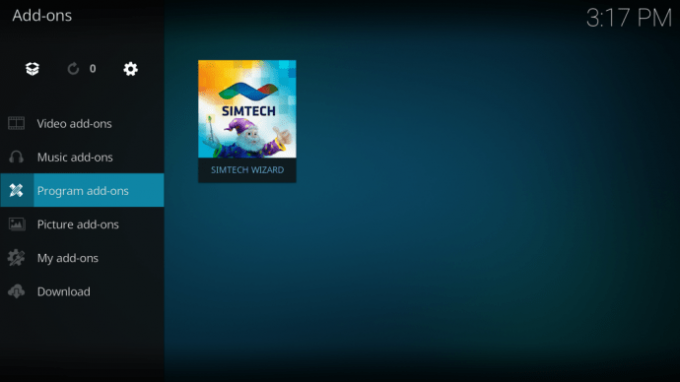
Использование мастера Simtech для очистки кэша Kodi
Нажмите на мастер, чтобы запустить надстройку. Выбирать «Инструменты обслуживания SIMTECH» а потом «Параметры очистки/стирания».
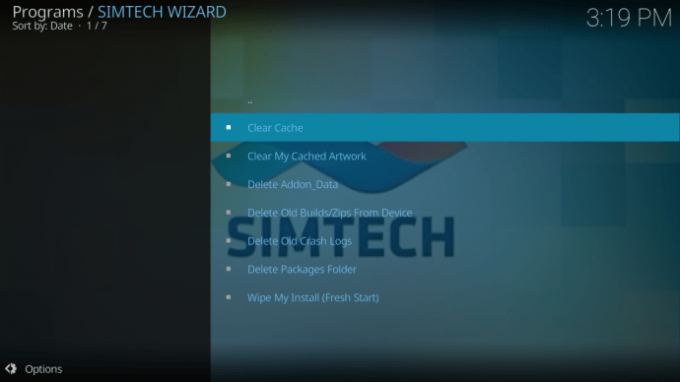
Нажмите или коснитесь "Очистить кэш" команду, и появится подтверждение. Иди и выбирай "Удалить." Появится ряд диалогов с вопросом, хотите ли вы удалить определенные каталоги, перезапустить Kodi и т. д. Просто примите все подсказки, и все проблемы с кешем исчезнут!
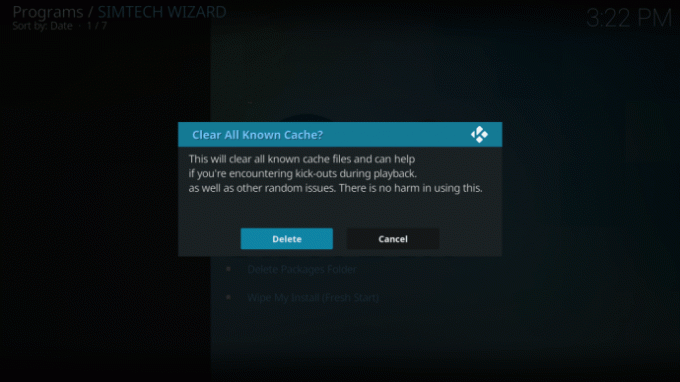
Очистка кеша Kodi на Firestick
Хотя у Kodi нет встроенной опции для очистки кеша, вы можете выполнить это действие на своем Firestick. Это просто и так же просто, как очистка кеша.
Чтобы очистить кеш на Firestick, сделайте следующее:
- Прокрутите и нажмите на "Настройки" в верхней части главного экрана Firestick.
- Выбирать "Приложения."
- Нажмите «Управление установленными приложениями».
- Выбирать «Коди».
- Выбирать "Очистить кэш."
- Подтвердите действие по очистке кэша.
Если вы заметили, что у вас проблемы с замедлением работы Firestick или Kodi работает неправильно, выполнение описанных выше шагов может устранить возникшие у вас проблемы.
Не забывайте, что проблемы с буферизацией и потоковой передачей также могут возникать из-за проблем с сетью. Поэтому, если у вас по-прежнему возникают проблемы с потоковой передачей после очистки кеша, проверьте настройки маршрутизатора и модема или обратитесь к своему интернет-провайдеру по поводу проблем со скоростью сети.
Наконец, помните, что потоковая передача из некоторых репозиториев Kodi часто может быть непредсказуемой или нестабильной, поэтому всегда убедитесь, что вы используете безопасные и легальные репозитории.




